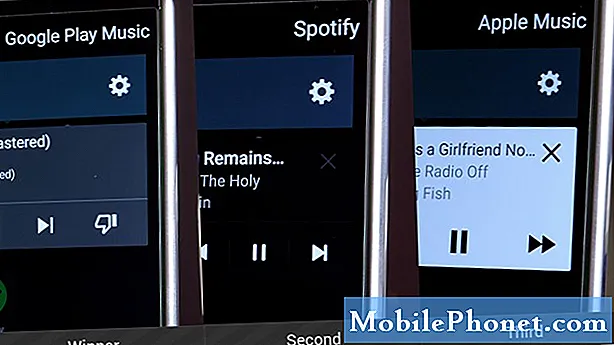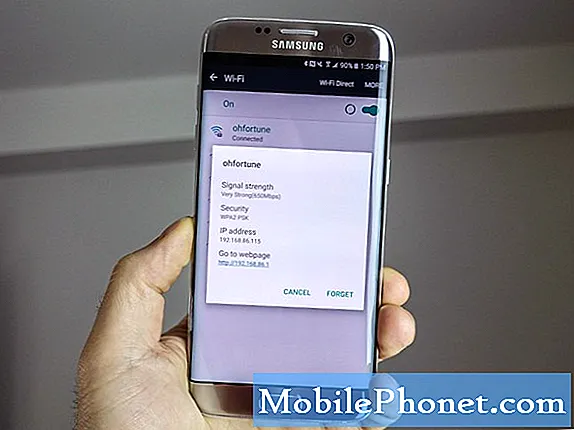
Contente
- Problema 1: o wifi do Galaxy S7 continua caindo
- Problema 2: Galaxy S7 não se conecta à impressora
- Problema 3: o Galaxy S7 continua se conectando a qualquer wi-fi disponível, mesmo se o wi-fi estiver desligado
- Problema 4: Galaxy S7 não consegue se conectar à rede 4G
Olá e bem-vindo a outro artigo de solução de problemas do # GalaxyS7. Esta postagem aborda alguns problemas de conectividade e wi-fi relatados por alguns usuários do S7. Esperamos que seja útil para você.
Problema 1: o wifi do Galaxy S7 continua caindo
Oi. Há algum tempo (alguns meses), tenho tido um problema com o meu telefone, deixando cair qualquer conexão de internet que ele faz depois de um curto período de tempo. Às vezes, ele aguenta por alguns minutos, mas às vezes desaparece em alguns segundos. Está me deixando louco. Eu tentei reinstalar a Internet doméstica, mas, para ser honesto, não é apenas a Internet doméstica que usa, é qualquer, em qualquer lugar! Eu consigo conectar, mas simplesmente não mantém a conexão. Acontece, quer eu esteja realmente usando a internet ou não, para que possa estar no meio de algo e de repente não tenho internet. Alguma pista sobre o que está acontecendo? Isso nunca acontecia quando eu comprei o telefone pela primeira vez e acho que aconteceu em algum momento durante o ano passado ou assim. O telefone é um Samsung Galaxy S7. Qualquer ajuda que você puder dar será apreciada. Eu não uso a internet da minha operadora de telefonia, apenas para casa e qualquer disponível gratuitamente nas minhas viagens. Obrigado. - Pam Pantzer
Solução: Olá, Pam. Percebemos que você está tendo um problema apenas com o wi-fi do seu telefone, pois mencionou que não está usando a Internet do seu telefone. Para resolver o problema, você pode tentar o seguinte:
Verifique se um aplicativo de terceiros é a causa
Não temos um histórico completo do seu dispositivo, por isso não podemos ter certeza se um dos aplicativos baixados está causando o problema. Para um problema como esse, uma das coisas possíveis que você deve verificar é a possibilidade de um aplicativo estar por trás do problema.Para verificar, você deseja reiniciar o S7 no modo de segurança. Nesse modo, todos os aplicativos de terceiros serão bloqueados, portanto, se o problema não ocorrer, isso é um claro indicador de que a culpa é de um aplicativo.
Para reiniciar o telefone no modo de segurança, siga estas etapas:
- Desligue o Galaxy S7.
- Pressione e segure o botão Liga / Desliga.
- Assim que o logotipo ‘Samsung Galaxy S7’ aparecer, solte a tecla Liga / Desliga e imediatamente pressione e segure o botão Diminuir Volume.
- Continue segurando o botão até que o telefone termine de reinicializar.
- Depois de ver o texto “Modo de segurança” no canto inferior esquerdo da tela, solte o botão Diminuir volume.
Uma coisa importante a lembrar: o modo de segurança não corrige o problema. Em vez disso, é uma ferramenta de diagnóstico que você pode usar para saber se um aplicativo está causando um problema ou não. Não identificará qual dos aplicativos está causando isso. Se você acha que um aplicativo está causando o problema, tente desinstalar os aplicativos um por um até identificar o culpado.
Instale o aplicativo e as atualizações do Android
A próxima melhor coisa a fazer é garantir que você instale todas as atualizações pendentes para todos os aplicativos e sistema operacional. As atualizações não trazem apenas melhorias e mudanças, mas também soluções para bugs conhecidos. Não sabemos exatamente o que está por trás do seu problema, mas instalar atualizações deve ser uma etapa altamente recomendada.
Para garantir que seus aplicativos estejam atualizados, siga estas etapas:
- Abrir Loja de jogos aplicativo.
- Toque Cardápio ícone no canto superior esquerdo.
- Toque Meus aplicativos e jogos.
- Acertar Atualiza tudo.
Para ver se há alguma atualização do Android disponível, siga as etapas abaixo:
- Abrir Configurações aplicativo.
- Toque Atualização de software.
- Toque Baixar atualizações manualmente.
Limpe o telefone via redefinição de fábrica
Se as duas primeiras sugestões acima não resolverem o problema,
Esta é uma solução drástica, portanto, você precisa verificar todos os dados importantes que possa ter em seu telefone antes de fazê-lo. Quando estiver pronto, siga as etapas abaixo para redefinir seu dispositivo para a configuração original.
- Desligue o Samsung Galaxy S7.
- Pressione e segure as teclas Home e Aumentar volume e, a seguir, pressione e segure a tecla Liga / Desliga.
- Quando o Samsung Galaxy S7 aparecer na tela, solte a tecla Liga / desliga, mas continue segurando as teclas Home e Aumentar volume.
- Quando o logotipo do Android aparecer, você pode soltar as duas teclas e deixar o telefone assim por cerca de 30 a 60 segundos.
- Usando a tecla Diminuir volume, navegue pelas opções e destaque ‘limpar dados / redefinição de fábrica’.
- Uma vez destacado, você pode pressionar a tecla Power para selecioná-lo.
- Agora destaque a opção ‘Sim - excluir todos os dados do usuário’ usando a tecla Diminuir volume e pressione o botão liga / desliga para selecioná-la.
- Espere até que o telefone termine de fazer o Master Reset. Depois de concluído, destaque ‘Reiniciar sistema agora’ e pressione a tecla Liga / Desliga.
- O telefone será reiniciado por mais tempo do que o normal.
Substitua o telefone
Depois de fazer uma redefinição de fábrica, certifique-se de verificar como o Wi-Fi do seu telefone funciona imediatamente. Certifique-se de não instalar nenhum aplicativo durante esse período para eliminar a possibilidade de um aplicativo ruim interferir no sistema. Se o problema persistir depois de fazer isso, deve haver um problema de hardware por trás do problema. Entre em contato com a Samsung (se o telefone estiver na garantia) para ver se eles podem substituir o dispositivo para você. Caso contrário, você terá que apenas tolerá-lo ou encontrar uma maneira de substituí-lo.
Problema 2: Galaxy S7 não se conecta à impressora
Consigo me conectar à internet sem fio, mas não consigo conectar à minha impressora. Isso começou a acontecer esta semana antes de eu não ter problemas. Eu adicionei uma conexão direta no meu telefone para a impressora, mas ele volta. A internet não está disponível. Minha impressora está conectada sem fio à Internet por meio da conexão do computador. Quero excluir a conexão de rede direta com minha impressora porque minha impressora não está conectada a esse endereço. Espero que isso faça sentido e que você possa me ajudar. Obrigado. - Tamara
Solução: Oi Tamara. Para não perder tempo, sugerimos que você verifique a documentação da impressora para saber como conectá-la ao seu telefone. Sua descrição está obviamente incompleta e há muitas informações críticas que não precisamos ser capazes de ajudar. Por exemplo, você nem se preocupou em mencionar a marca e o modelo da impressora. Coisas como essas são essenciais para ajudar equipes de suporte como nós a ajudá-lo de forma eficiente. Nem todo mundo roda o mesmo software. Alguns podem ser compatíveis com alguns dispositivos, enquanto outros podem ser problemáticos ou não conseguirem se conectar. Se a sua impressora não tiver instruções claras sobre como fazer o que você deseja, entre em contato com o fabricante da impressora para obter ajuda.
Problema 3: o Galaxy S7 continua se conectando a qualquer wi-fi disponível, mesmo se o wi-fi estiver desligado
Tenho um Galaxy S7 que só fica conectado ao meu WiFi doméstico, quando estou dentro do alcance. Se eu desligar o WiFi por segurança ao sair de casa, meu telefone continua se conectando a qualquer WiFi inseguro que encontrar. pare de fazer isso depois de desligar o WiFi várias vezes.d Estou pensando em comprar um Galaxy S8, mas pelos posts que estou vendo aqui, parece que esse telefone pode ter os mesmos problemas. Alguma sugestão? - Mary Rosenquist
Solução: Oi Mary. Pode haver um problema de software causando essa falha, por isso, faça uma redefinição de fábrica para ver se fará alguma diferença. Assim como o que dissemos à Pam acima, certifique-se de permitir que seu telefone funcione sem aplicativos por algumas horas para que você tenha tempo mais do que suficiente para ver se isso corrige o problema ou não. Se o problema persistir após uma redefinição de fábrica e sem aplicativos instalados, você está enfrentando um problema de hardware. Se o wi-fi funciona normalmente após uma redefinição de fábrica, mas retorna ao seu estado problemático depois (depois de instalar aplicativos), um dos seus aplicativos baixados deve ser o culpado.
Problema 4: Galaxy S7 não consegue se conectar à rede 4G
Eu tenho um Samsung Galaxy S7. No ano passado eu usei durante uma viagem pela América do Sul (Chile). Comprei um cartão SIM local para ele e funcionou muito bem, 4G perfeito. Eu trouxe o telefone de volta para os EUA e usei-o com os cartões SIM da Verizon e Straight Talk, novamente sem problemas com 4G. Agora, estou de volta ao Chile e tenho o cartão SIM chileno de volta no telefone e de repente não consigo mais obter 4G (ainda estou usando 3G). A configuração da rede sem fio CDMA / LTE não funciona. Diz "pesquisando", mas depois me pergunta se quero voltar para a Global. Eu passei horas nas lojas de celular aqui, verificamos que o chip funciona em outros telefones, então parece ser algo com o meu telefone. Acabei de fazer um reset de fábrica, que não corrigiu. Qualquer conselho seria muito apreciado ... um novo telefone não está no meu orçamento: (Â Posso enviar quaisquer capturas de tela ou outras informações. Obrigado !!! - Linda
Solução: Oi linda. Você está usando o mesmo SIM e rede agora, exatamente como durante sua primeira visita? Caso contrário, é possível que seu telefone não seja compatível com o sistema 4G da rede atual. Também é possível que a região em que você está agora não tenha cobertura 4G / LTE por algum motivo. Para saber mais sobre os possíveis motivos de seu problema, entre em contato com a equipe de suporte técnico da rede e deixe-os ajudá-lo a solucionar o problema.